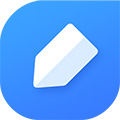Answers 1.0.8.118 最新版
- 大小:23.1MB
- 语言:简体中文
- 授权:共享软件
- 星级:
- 下载:加载中...次
- 更新:2020-05-03
- 支持系统:winnet / winxp / win7 / win8 / win10
- 安全检测: 360安全卫士 360杀毒 电脑管家
- 标签 : 编辑软件文本编辑
- 软件介绍
- 软件教程
- 人气下载
- 下载地址

Answers软件介绍
Answers是一款简洁实用的帮助文档制作软件,主要用来制作说明书、使用帮助、技术培训资料等,还可插入flash、图片、avi等内容,支持chm和word导入和导出。
Answers软件特色
1、轻松、愉快地创建属于自己的生动的帮助文档
2、无需自已布署硬件环境,始终使用最新版本
3、多用户协创,子项目嵌入,原有Word/CHM文档一键导入
4、帮助软件企业、政府、高校、科研院所制作:内部文档、产品说明书、学术论著、设计资料、帮助中心、技术培训资料
5、支持Flash、avl等多媒体插入
Answers安装步骤
1、将Answers软件下载下来
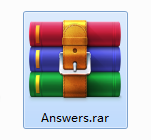
2、然后将下载好的软件进行解压,解压到当前文件夹
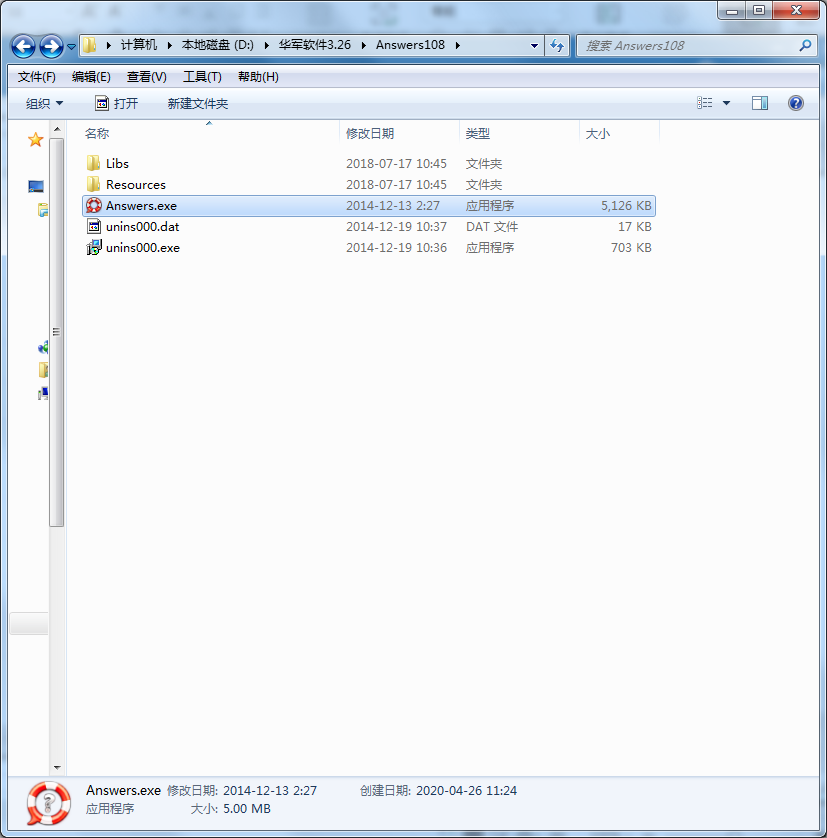
3、这时我们需要点击其中的Answers.exe应用程序
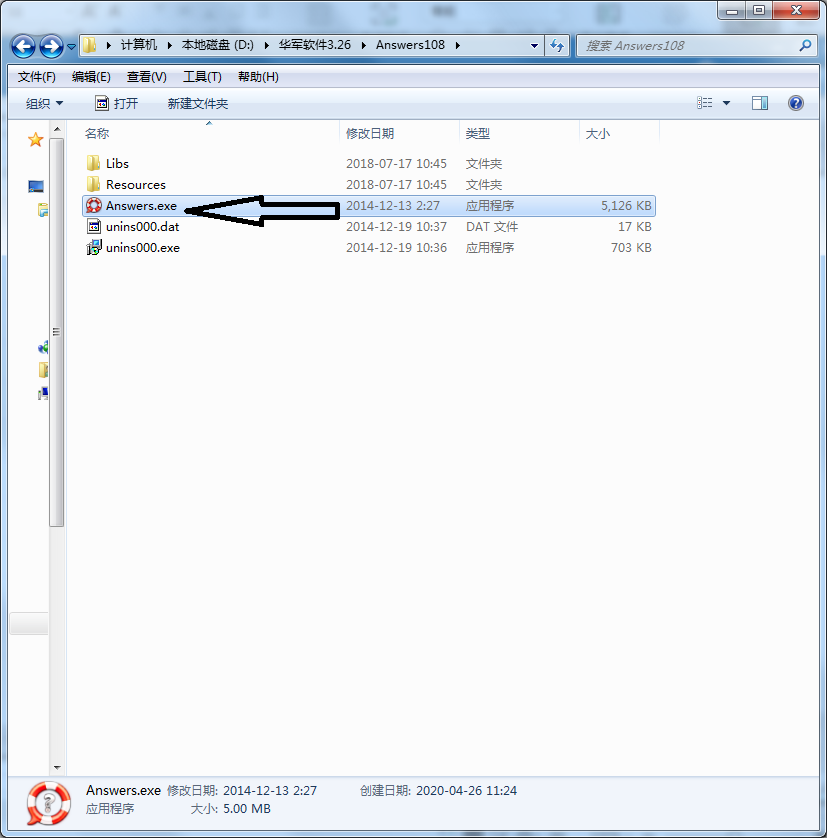
4、因为Answers为绿色软件,所以打开就能够使用了
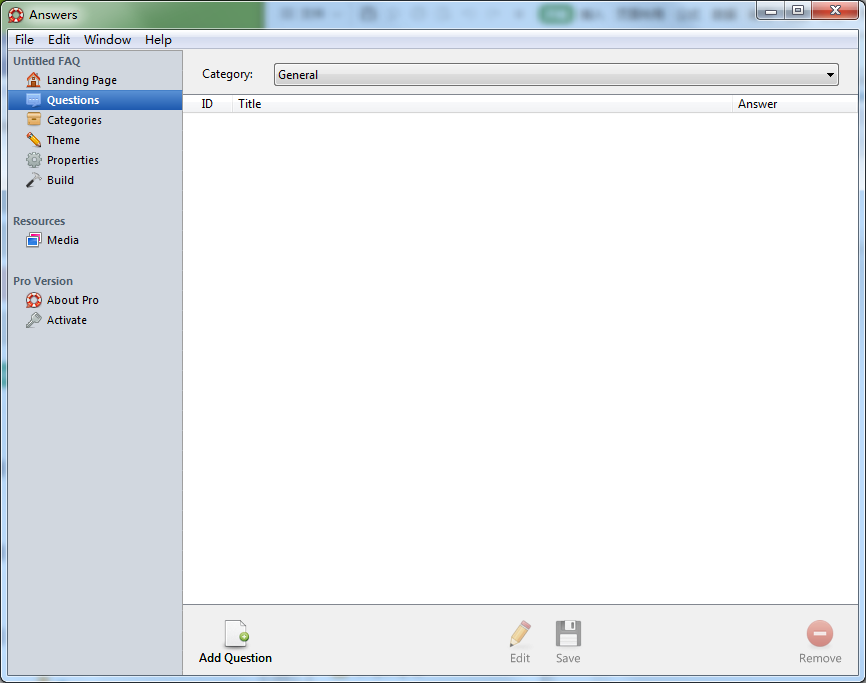
Answers使用方法
添加类别
通过单击窗口左侧的“类别”,将类别切换添加到类别视图。这里显示的是文档使用的类别。在列表的底部是添加和移除类别的控件。按+添加一个类别。
可以通过将类别的顺序拖到所需的顺序来重新排列类别的顺序。
添加条目
若要添加条目(称为问题),请单击左下角的“添加问题”。这将使您看到空条目。填写并点击保存!
编辑条目
点击底部左边的铅笔来编辑一个条目。你可以在编辑视图中保存你的答案文档,然后进入文件>保存或用键盘快捷键命令S。
在编辑条目时,如果不喜欢所做的操作,请单击“还原”返回列表视图。如果您在编辑时保存了文档,这将不会撤销任何更改。
单击“保存”以保存并返回到列表视图。
删除条目
创建一个条目后,可以通过单击右下角中的“删除”来删除它。这可以从列表视图或编辑视图中完成。
删除条目不能撤消。
去除类别
若要删除类别,请单击类别视图底部的“按钮”。
必须至少有一个类别,最后一个类别不能被删除。
删除类别不能撤消。
Answers关于支持格式及其他
支持CHM/Word导入,HTML/PDF等多文本形式导出;
(注:选择导入的Word文档须有目录,导入后原文档样式保持不变)
支持个性皮肤设置,用户可根据自身喜好一键式选用不同皮肤;
支持内容变量设置,主要针对文档内需要重复编辑的内容进行一次性写入,避免重复工作。
(注:设置变量名称时只能为英文,但内容可以是中文)
支持静态内容发布模式,静态发布可生成纯HTML格式,并可脱离web服务器独立运行,方便离线浏览档,同时还支持动态同步。
Answers更新日志
将bug扫地出门进行到底
优化用户反馈的问题,提升细节体验
软件教程
人气下载
装机必备
- 本类总下载排名